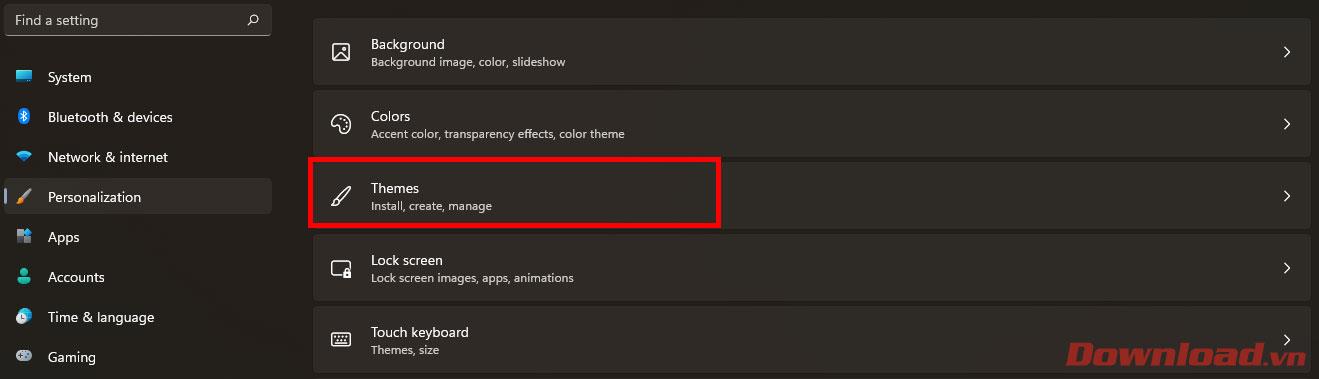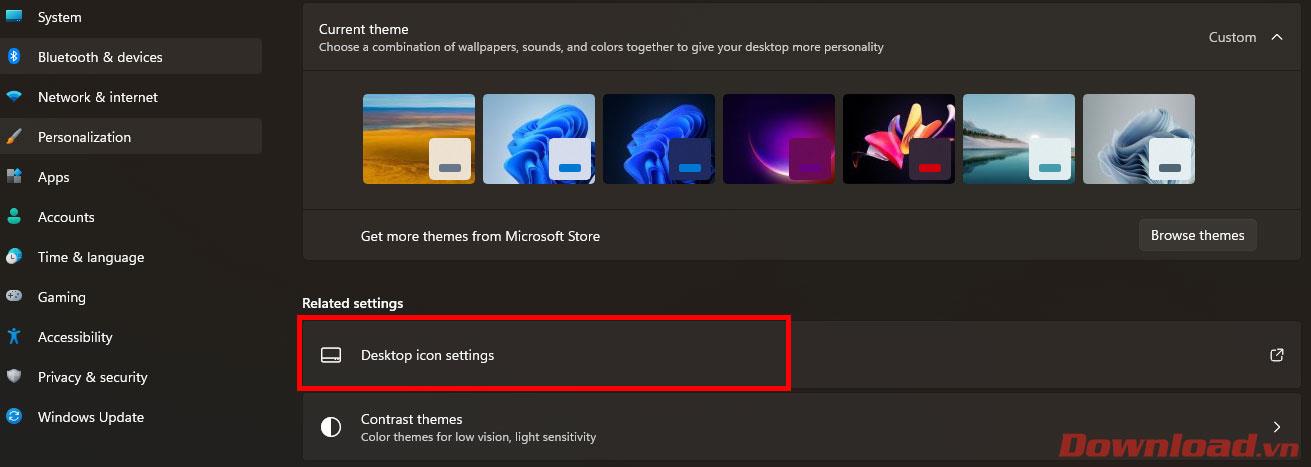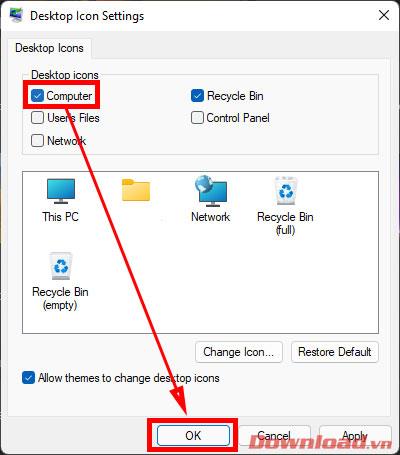Lietojot operētājsistēmu Windows 11 , daudziem lietotājiem ir jāpiekļūst šim datoram (pārvaldīt failus un datus ierīcē), taču viņi nekur nevar atrast šo ikonu, tostarp izvēlnē Sākt . Tālāk esošajā rakstā ir sniegti norādījumi, kā parādīt ikonu Šis dators darbvirsmas ekrānā operētājsistēmā Windows 11, veicot dažas vienkāršas darbības.

Kā parādīt ikonu Šis dators uz Windows 11 darbvirsmas
Būtībā triks, lai parādītu šo datoru darbvirsmā operētājsistēmā Windows 11, ir diezgan līdzīgs operētājsistēmai Windows 10. Tomēr interfeisa uzlabojumu dēļ process ir sarežģītāks nekā operētājsistēmā Windows 10, lūdzu, dariet to. Precīzi izpildiet tālāk norādītās darbības.
Vispirms darbvirsmas ekrānā ar peles labo pogu noklikšķiniet uz tukša ekrāna apgabala, pēc tam atlasiet pogu Personalizēt .

Kreisajā izvēlnē noklikšķiniet uz sadaļas Motīvi .
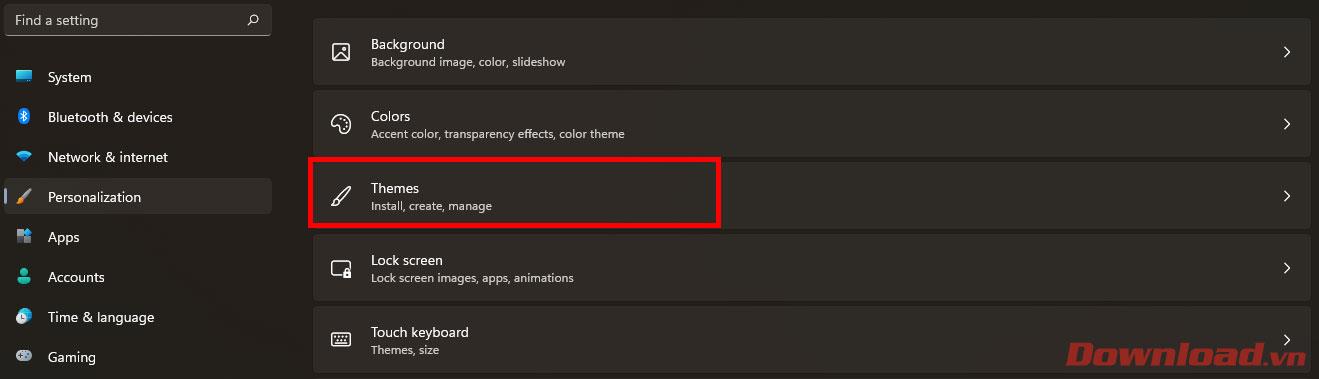
Sadaļā Saistītie iestatījumi noklikšķiniet uz darbvirsmas ikonas Iestatījumi .
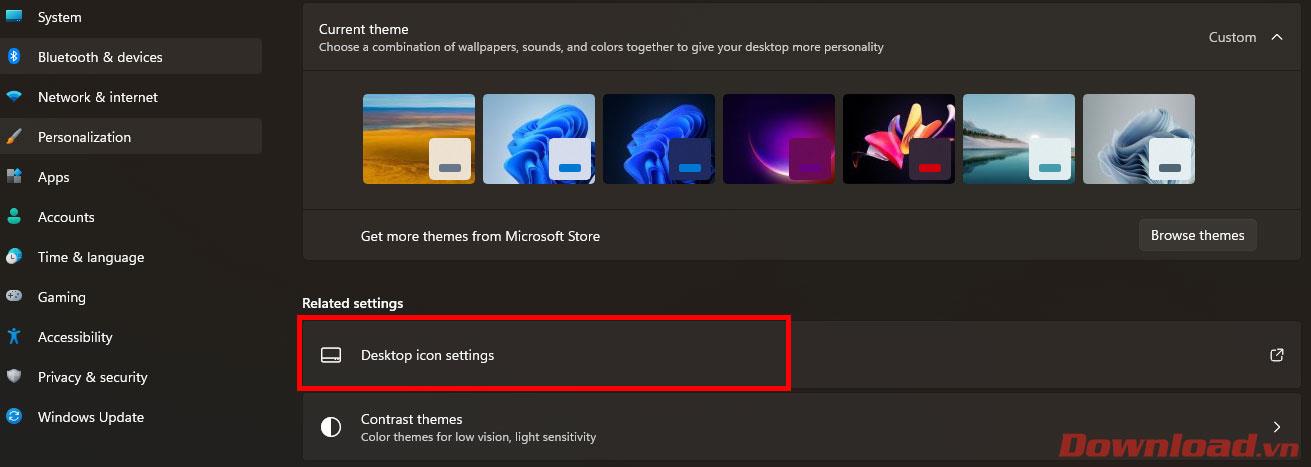
Parādītajā dialoglodziņā Darbvirsmas ikonas iestatījumi atlasiet lodziņu Dators un pēc tam nospiediet pogu Labi , lai saglabātu.
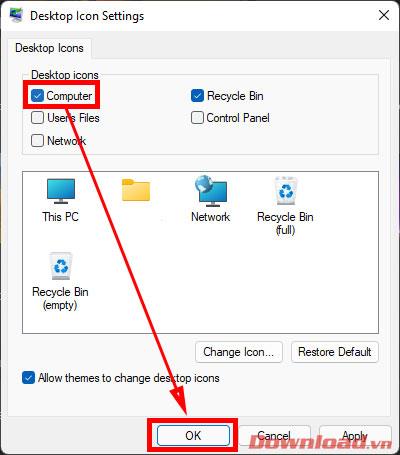
Tagad izejiet uz darbvirsmas ekrānu, un jūs redzēsit šī datora ikonu.
Novēlam veiksmi!